Jak automatycznie zastosować kupon rabatowy do koszyka WooCommerce?
Opublikowany: 2020-06-25Rabaty to świetny sposób na zwiększenie sprzedaży i budowanie dobrych relacji z klientami. Jest to sposób na zachęcenie klientów do powrotu do Twojego sklepu i ponownego zakupu.
WooCommerce zapewnia również właścicielom sklepów funkcję dodawania kuponów rabatowych dla swoich klientów. Korzystają z różnych sposobów docierania do klientów po kupony, takich jak wysyłanie im e-maili, dodawanie banerów na swojej stronie internetowej i tak dalej. Ale czasami zdarza się, że klienci mogą zapomnieć o zastosowaniu kuponu podczas kasy.
Jeśli więc jako właściciel sklepu nie chcesz, aby Twoi klienci kupowali produkty bez korzystania z kuponów rabatowych, musisz znaleźć sposób, aby kupony były automatycznie umieszczane w koszyku , gdy klienci kupują. Można to zrobić, podając adresy URL kodów kuponów klientom za pośrednictwem wiadomości e-mail lub dodając je na stronie internetowej, która po kliknięciu zostanie automatycznie zastosowana do koszyka. Lub prostszym sposobem na osiągnięcie tego jest automatyczne zastosowanie kodu kuponu, gdy klient doda produkt do koszyka.
W WooCommerce obecnie nie ma opcji automatycznego zastosowania kuponów rabatowych , ale można to osiągnąć, dodając fragment kodu lub korzystając z niektórych dostępnych rozszerzeń.
Korzystanie z fragmentu kodu
Weźmy przykład, w którym właściciel sklepu chce z okazji Halloween, Black Friday lub Bożego Narodzenia udzielić rabatu w wysokości 20% na zamówienia o wartości powyżej 250 USD i chce, aby żaden z jego klientów nie przegapił rabatu. Aby to osiągnąć, istnieją 2 sposoby, które omówimy poniżej.
1. Zastosowanie kodu kuponu bezpośrednio do koszyka po dodaniu produktu
W tym celu pierwszym krokiem jest utworzenie kodu kuponu w WooCommerce z ograniczeniem minimalnego zużycia do 250 USD w menu Dodaj nowy kupon / Edytuj kupon -> Ograniczenia użytkowania.
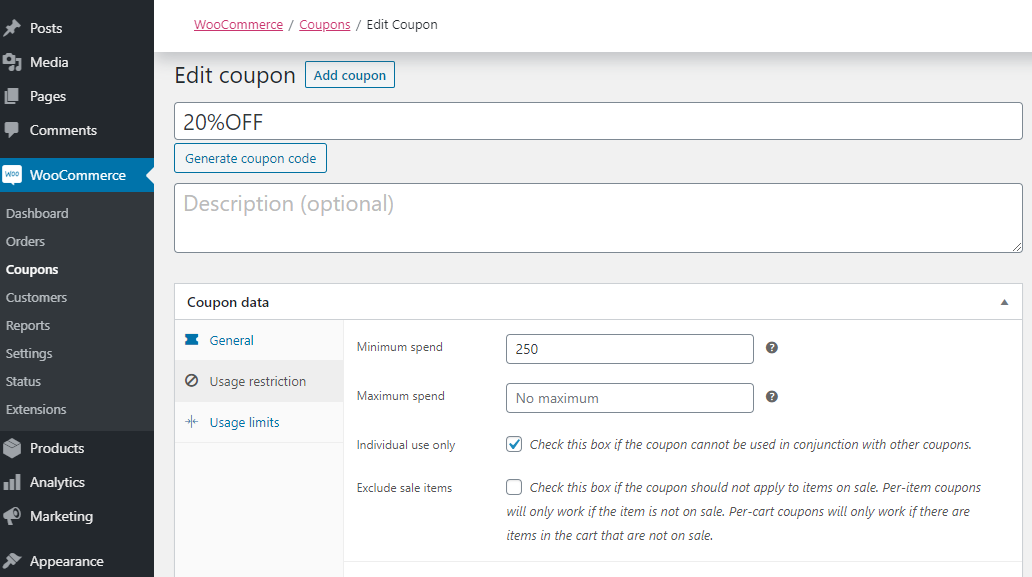
Kupon jest dodawany zgodnie z wymaganiami właściciela, ale ponieważ wprowadzanie kuponu jest tutaj nadal procesem ręcznym, istnieje duże prawdopodobieństwo, że klient zapomni użyć kodu kuponu. Najlepszym sposobem na uniknięcie tego jest automatyczne zastosowanie kodu do koszyka. Można to osiągnąć, dodając poniższy kod do pliku functions.php motywu potomnego lub używając dowolnej wtyczki fragmentów kodu.
/**
* Zastosuj kupon rabatowy automatycznie do koszyka
*/
funkcja ts_apply_discount_to_cart() {
$order_total = WC()->koszyk->get_subtotal();
if ( $ suma_zamówień > 250 ) {
$coupon_code = '20% ZNIŻKI';
if ( !WC()->koszyk->add_discount( sanitize_text_field( $coupon_code ) )) ) {
WC()->show_messages();
}
}
}
add_action( 'woocommerce_before_cart_table', 'ts_apply_discount_to_cart' );Tutaj użyliśmy haka woocommerce_before_cart_table, który znajduje się w formularzu koszyka WooCommerce przed wyświetleniem tabeli koszyka. W tym haczyku sprawdzamy sumę zamówienia i jeśli suma zamówienia wynosi 250 USD lub więcej, stosujemy kupon „20% ZNIŻKI” do koszyka za pomocą funkcji add_discount().
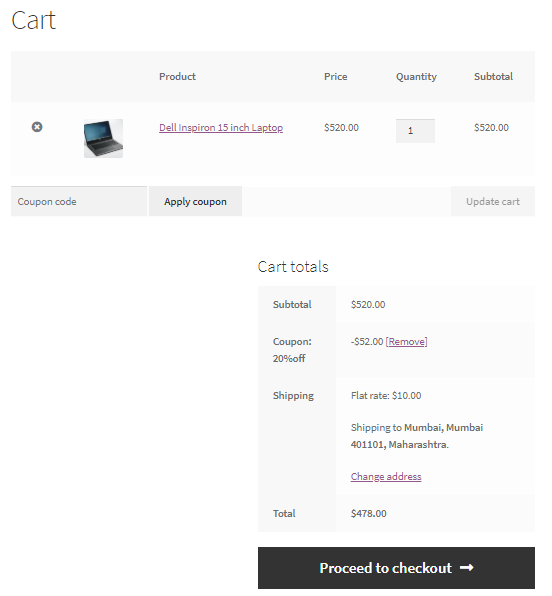
2. Korzystanie z adresów URL kodów kuponów
Innym sposobem bezpośredniego zastosowania kodu kuponu do koszyka jest dostarczenie klientom adresów URL z kodem kuponu, wysyłając je w wiadomościach e-mail, biuletynach lub umieszczając je na stronie internetowej w banerze. Tak więc, gdy klient kliknie na adres URL i jeśli produkt jest już dodany do koszyka, kod kuponu zostanie zastosowany automatycznie.
Aby to osiągnąć, musisz dodać poniższy kod w pliku functions.php motywu potomnego.
/**
* Ustaw zmienną sesji podczas ładowania strony, jeśli ciąg zapytania zawiera zmienną kupon_code.
*/
funkcja ts_get_custom_coupon_code_to_session() {
if( isset( $_GET[ 'kod_kuponu' ] ) ) {
// Upewnij się, że sesja klienta jest uruchomiona
if( !WC()->sesja->posiada_sesję() )
WC()->session->set_customer_session_cookie(prawda);
// Sprawdź i zarejestruj kod kuponu w niestandardowej zmiennej sesji
$coupon_code = WC()->session->get( 'coupon_code' );
if( pusty( $ kod_kuponu ) && isset( $_GET[ 'kod_kuponu'] ) ) {
$ kod_kuponu = esc_attr( $_GET[ 'kod_kuponu'] );
WC()->sesja->set( 'kod_kuponu', $kod_kuponu ); // Ustaw kod kuponu w sesji
}
}
}
add_action( 'init', 'ts_get_custom_coupon_code_to_session' );
/**
* Zastosuj kod kuponu do koszyka, jeśli sesja ma zmienną kupon_kod.
*/
funkcja ts_apply_discount_to_cart() {
// Ustaw kod kuponu
$coupon_code = WC()->session->get( 'coupon_code' );
if ( ! empty( $coupon_code ) && ! WC()->cart->has_discount( $coupon_code ) ){
WC()->koszyk->dodaj_rabat( $kod_kuponu); // zastosuj zniżkę kuponową
WC()->sesja->__unset( 'kod_kuponu' ); // usuń kod kuponu z sesji
}
}
add_action( 'woocommerce_before_cart_table', 'ts_apply_discount_to_cart', 10, 0 );Tutaj użyliśmy dwóch hooków init i woocommerce_before_cart_table. Gdzie w init hook sprawdzamy, czy aktualny adres URL zawiera zmienną zapytania kupon_kod, czy nie, a jeśli zawiera, to wartość zmiennej jest przechowywana w sesji WooCommerce. W haczyku woocommerce_before_cart_table sprawdzamy, czy zmienna kupon_code jest ustawiona w sesji WooCommerce, a następnie stosujemy ten kod kuponu do koszyka.

Po dodaniu powyższego kodu możesz użyć poniższego adresu URL, aby wysłać go swoim klientom.
https://mywebsite.com/?coupon_code=20OFFBoże Narodzenie
Lub jeśli chcesz przekierować adres URL bezpośrednio do koszyka lub strony kasy po zastosowaniu kuponu, możesz użyć poniższych adresów URL.
https://mywebsite.com/cart/?coupon_code=20OFFBoże Narodzenie
https://mywebsite.com/checkout/?coupon_code=20OFFBoże Narodzenie
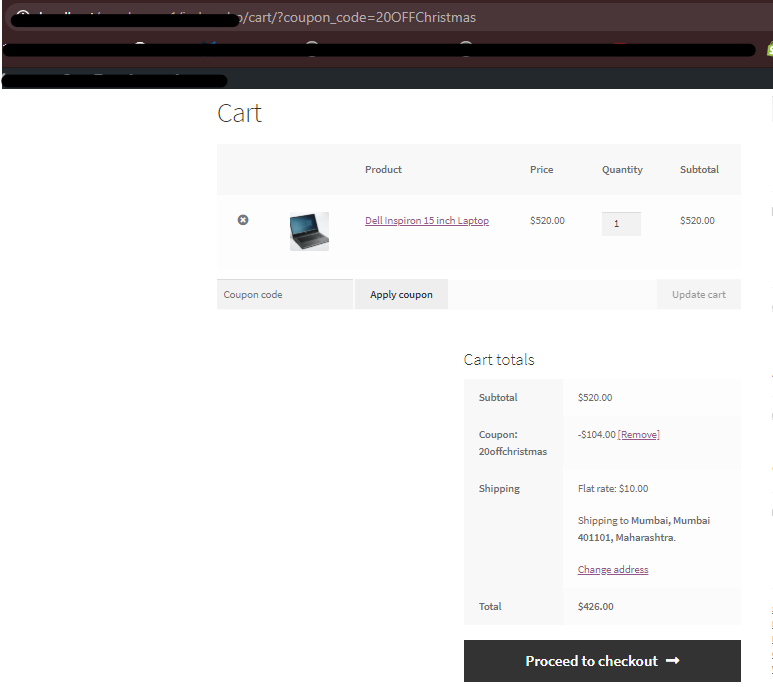
Po zastosowaniu kuponu w koszyku nie chcesz, aby klienci dodawali kolejny kupon do tego samego koszyka. Dlatego lepiej ukryć pole kodu kuponu na koszyku i stronie kasy. Oto kolejny post, który wyjaśnia, jak ukryć pole kodu kuponu WooCommerce.
Korzystanie z rozszerzeń WooCommerce
Innym sposobem na osiągnięcie tego jest użycie różnych rozszerzeń WooCommerce, które pozwalają automatycznie zastosować kod kuponu do koszyka. Poniżej znajdują się niektóre rozszerzenia:
- Inteligentne kupony – Ta wtyczka ma wszystko, czego potrzebujesz, aby zwiększyć sprzedaż i klientów, korzystając ze zniżek, kuponów, kredytów, kuponów, prezentów produktów, ofert i promocji. Jest to najlepiej sprzedająca się i najbardziej kompletna wtyczka do zarządzania kuponami dla WooCommerce.
- Kupony URL WooCommerce – Rozszerzenie Kupony URL WooCommerce pomaga tworzyć unikalne adresy URL, które automatycznie stosują rabat i produkty do koszyka klienta. Możesz zmienić miejsce przekierowania klienta po odwiedzeniu unikalnego adresu URL, a kupony URL będą nadal przestrzegać wszystkich ograniczeń kuponów, takich jak ograniczenia użytkowania.
- Kupony zaawansowane — kupony zaawansowane rozszerzają funkcje kuponów, dzięki czemu możesz lepiej promować swój sklep.
- WooCommerce Extended Coupon Features ZA DARMO – „WooCommerce Extended Coupon Features” dodaje funkcjonalność do kuponów WooCommerce i pozwala na automatyczne reguły rabatowe. Bardzo łatwa w użyciu, funkcjonalność jest wygodnie zintegrowana z panelem WooCommerce Edit Coupon.
- Auto Kupony dla WooCommerce – Jest to prosta i lekka wtyczka, która pozwala tylko na automatyczne stosowanie kuponów do koszyka, jeśli spełnione są określone zasady.
Możesz więc użyć fragmentów kodu lub wtyczek, aby zaoferować klientowi nieopublikowany rabat na zakupy.
